- Del 1: Hvordan overføre tekster fra Android til iPhone via FoneLab HyperTrans
- Del 2: Hvordan overføre tekstmeldinger fra Android til iPhone med app
- Del 3: Hvordan overføre tekstmeldinger fra Android til iPhone gratis via Gmail
- Del 4: Vanlige spørsmål om hvordan du mottar tekstmeldinger fra Android til iPhone
Overfør data fra iPhone, Android, iOS, datamaskin til hvor som helst uten noen tap.
- Overfør data fra ett Micro SD-kort til en annen Android
- Hvordan overføre bilder fra en telefon til en annen
- Slik overfører du bilder fra gammel LG-telefon til datamaskin
- Slik overfører du bilder fra en gammel Samsung til en annen Samsung
- Overfør kontakter fra Samsung til iPhone
- Overfør data fra LG til Samsung
- Overfør data fra gammel nettbrett til ny
- Overfør filer fra Android til Android
- Overfør iCloud Photos til Android
- Overfør iPhone-notater til Android
- Overfør iTunes Music til Android
Slik overfører du meldinger fra Android til iPhone
 Postet av Lisa Ou / 16. feb 2022 16:00
Postet av Lisa Ou / 16. feb 2022 16:00Overføring av SMS fra Android til iPhone gjøres vanligvis når du migrerer til en ny iPhone fra din gamle Android-telefon. Overføring gjøres også når du vil dele samtaler med noens iPhone. Uansett hva som oppfordrer deg til å overføre tekstmeldinger fra Android-telefonen din, det som betyr mest er, vet du hvordan du gjør det? Hvis ja, er du sikker på at du gjør det riktig? Så slutt å slå rundt bushen og lær den beste måten å overføre tekster fra Android til iPhone.
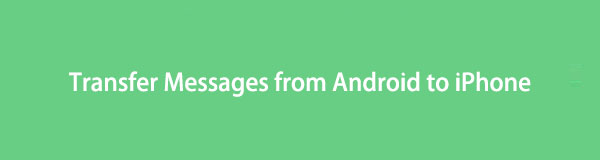

Guide List
- Del 1: Hvordan overføre tekster fra Android til iPhone via FoneLab HyperTrans
- Del 2: Hvordan overføre tekstmeldinger fra Android til iPhone med app
- Del 3: Hvordan overføre tekstmeldinger fra Android til iPhone gratis via Gmail
- Del 4: Vanlige spørsmål om hvordan du mottar tekstmeldinger fra Android til iPhone
Overfør data fra iPhone, Android, iOS, datamaskin til hvor som helst uten noen tap.
- Flytt filer mellom iPhone, iPad, iPod touch og Android.
- Importer filer fra iOS til iOS eller fra Android til Android.
- Flytt filer fra iPhone / iPad / iPod / Android til Computer.
- Lagre filer fra datamaskin til iPhone / iPad / iPod / Android.
Del 1: Hvordan overføre tekster fra Android til iPhone via FoneLab HyperTrans
FoneLab HyperTrans er et program for Windows som tillater dataoverføring mellom datamaskiner, Android- og iOS-enheter. Dette enkle, trygge og hurtiglastende overføringsverktøyet er perfekt for datamigrering av bilder, videoer, kontakter, meldinger osv. Videre er dets ett-klikks og enkle betjening svært prisverdig for alle som ikke er kjent med en datamaskin. Kan du overføre tekstmeldinger fra Android til iPhone via FoneLab HyperTrans? Svaret på det er et stort ja! Lær hvordan du gjør det med noen få enkle klikk.
Trinn for å overføre tekstmeldinger fra Android til iPhone med FoneLab HyperTrans:
Trinn 1Først åpner du FoneLab HyperTrans etter at du har installert det på datamaskinen din.

Trinn 2For det andre, koble til både Android-telefonen og iPhone ved hjelp av USB-kabler. Sørg for å tillate Overfør filer på Android og trykk Stol på iPhone.
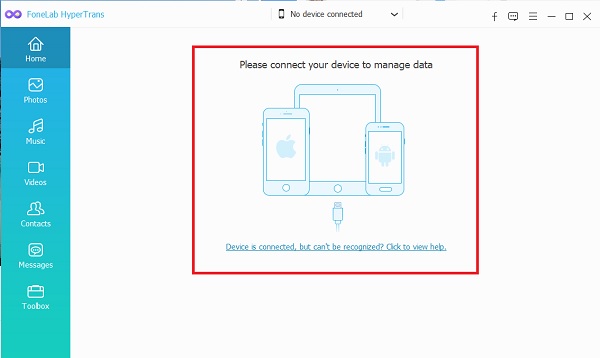
Trinn 3For det tredje, velg din Android som importenhet fra den øverste midtre delen av programmet.

Trinn 4Deretter klikker du meldinger på venstre sidefelt, og velg deretter alle tekstmeldingene du vil overføre ved å krysse av for dem.

Trinn 5Til slutt, klikk på Eksport ikonet, velg et format og angi din iPhone som destinasjonssted.

Alternativt kan du også bruke iPhone- og Android-telefonene dine alene til å overføre tekstmeldinger.
Overfør data fra iPhone, Android, iOS, datamaskin til hvor som helst uten noen tap.
- Flytt filer mellom iPhone, iPad, iPod touch og Android.
- Importer filer fra iOS til iOS eller fra Android til Android.
- Flytt filer fra iPhone / iPad / iPod / Android til Computer.
- Lagre filer fra datamaskin til iPhone / iPad / iPod / Android.
Del 2. Hvordan overføre tekstmeldinger fra Android til iPhone med App
En app som du kan bruke i tekstmeldingsoverføring er Flytt til iOS. Denne appen er spesiallaget og levert av Apple for datamigrering fra Android til en ny iOS-enhet og omvendt. Migrering fra Android til iOS krever at du overfører nødvendige datatekstmeldinger, for eksempel mellom enhetene dine. Før du fortsetter med denne metoden, vær oppmerksom på at denne applikasjonen er tilgjengelig for alle Android-enheter som kjører Android OS 4.3 og nyere versjoner. Bruk dette gratisverktøyet nå og flytt tekster enkelt fra Android til iPhone.
Trinn for å flytte SMS fra Android til iPhone med Flytt til iOS-appen:
Trinn 1Fra Play Store på Android-telefonen din kan du begynne med å installere Flytt til iOS.
Trinn 2I mellomtiden kan du konfigurere din nye iPhone ved å slå den på og følge prosedyren på skjermen til du kommer til Apper og data. Derfra trykker du på Flytt data fra Android.
Trinn 3Gå deretter til Flytt til iOS app på Android og trykk Fortsett. Tap neste mens du leser vilkårene og betingelsene for appen til du ser koden din.
Trinn 4Til slutt, skriv inn koden fra Android-en din på iPhone for å åpne Skjermbildet Overfør data. Deretter velger du meldinger og trykk neste for å starte overføringsprosessen for tekstmeldinger fra Android til iPhone.
Men hva hvis din iPhone ikke er ny? Ville Flytt til iOS fortsatt være bra for deg? Dette verktøyet er ikke tilrådelig for en iPhone med mindre du tilbakestiller det. Men anta at du ikke har tenkt å gjøre det tilbakestill iPhone men overføre tekstmeldinger selektivt og individuelt. Det er en bedre måte for deg.
Del 3. Hvordan overføre tekstmeldinger fra Android til iPhone gratis via Gmail
Android-enheter har en delingsfunksjon for tekstmeldinger via Gmail. Du kan overføre SMS Android til iPhone selektivt og individuelt via Gmail med den. Videre vil denne metoden være best for deg hvis du bare vil overføre noen få tekstmeldinger i stedet for hele samtaler eller alle meldinger.
Trinn for å overføre SMS fra Android til iPhone via Gmail:
Trinn 1Først åpner du meldingsappen og navigerer i tekstmeldingen du vil overføre på Android-telefonen din. Langt trykk, den meldingen, og trykk deretter på ellipse menyen som vises. Plukke ut Del derfra.
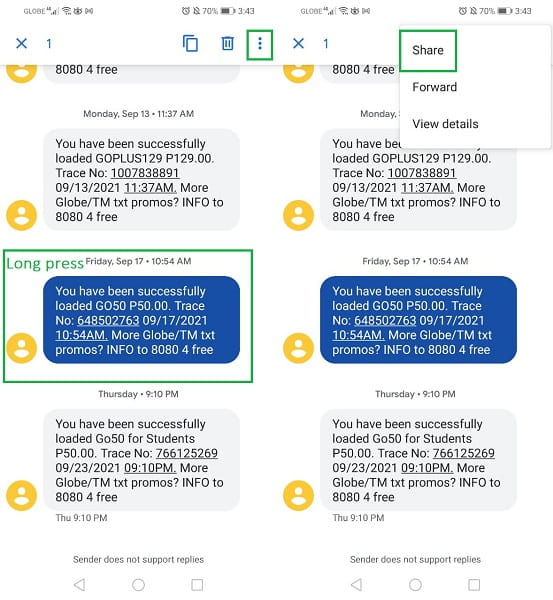
Trinn 2Deretter velger du Gmail som delingsmetode, og angi deretter mottakerens Gmail. Sørg for at du sender denne Gmail til den som er pålogget på iPhone.
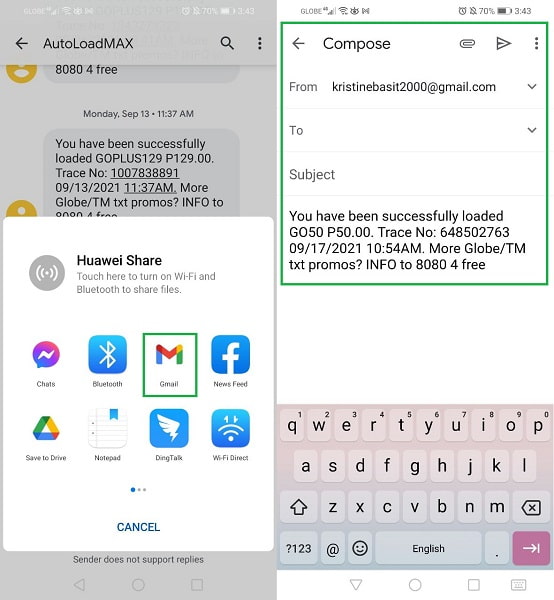
Trinn 3Til slutt åpner du Gmail app på din iPhone og naviger til Gmail du har nettopp sendt. Derfra laster du ned tekstmeldingen fra Android-telefonen din.
Høres litt komplisert ut, ikke sant? Derfor, FoneLab HyperTrans kan være et godt valg for deg.
Overfør data fra iPhone, Android, iOS, datamaskin til hvor som helst uten noen tap.
- Flytt filer mellom iPhone, iPad, iPod touch og Android.
- Importer filer fra iOS til iOS eller fra Android til Android.
- Flytt filer fra iPhone / iPad / iPod / Android til Computer.
- Lagre filer fra datamaskin til iPhone / iPad / iPod / Android.
Del 4. Vanlige spørsmål om hvordan du mottar tekstmeldinger fra Android til iPhone
Er tekstmeldinger lagret på telefonen eller SIM-kortet?
Tekstmeldinger lagres på telefonens interne lagring i stedet for på SIM-kortet. Og dette gjelder både Android og iPhone. På det notatet, vil ikke å sette inn det samme SIM-kortet mellom enheter lagre Android SMS til iPhone automatisk. Du må fortsatt overføre hver tekstmelding fra Android til iPhone hvis du sikter mot det.
Kan iPhones motta meldinger fra Android?
Ja, iPhone- og Android-enheter mottar tekstmeldinger fra hverandre og er ikke bundet av operativsystemets forskjeller. Det som imidlertid avgjør dette er enhetens nettverk og appinnstillinger. Men teknisk sett, ja, iPhone mottar meldinger fra Android.
Kan iPhone motta MMS fra Android?
I likhet med vanlige tekstmeldinger mottar iPhone MMS fra Android. iPhones kan motta MMS fra alle andre operativsystemer. Og dette er alt mulig hvis begge enhetene, avsender og mottaker, har en Internett-tilkobling eller mobildata.
Endelig har søket etter den beste måten å overføre SMS fra Android til iPhone kommet til en slutt. Ikke søk lenger siden du allerede har funnet det perfekte svaret for dine overføringsbehov. Du så 3 forskjellige måter å overføre tekstmeldinger i henhold til dine behov og preferanser fra Android til iPhone. Så neste gang noen andre eller deg selv spør hvordan du overfører meldinger fra Android til iPhone, er dette innlegget der du går. For å avslutte, det du må gjøre nå er å referere til løsningene ovenfor og få tekstmeldingene dine overført.
Overfør data fra iPhone, Android, iOS, datamaskin til hvor som helst uten noen tap.
- Flytt filer mellom iPhone, iPad, iPod touch og Android.
- Importer filer fra iOS til iOS eller fra Android til Android.
- Flytt filer fra iPhone / iPad / iPod / Android til Computer.
- Lagre filer fra datamaskin til iPhone / iPad / iPod / Android.
